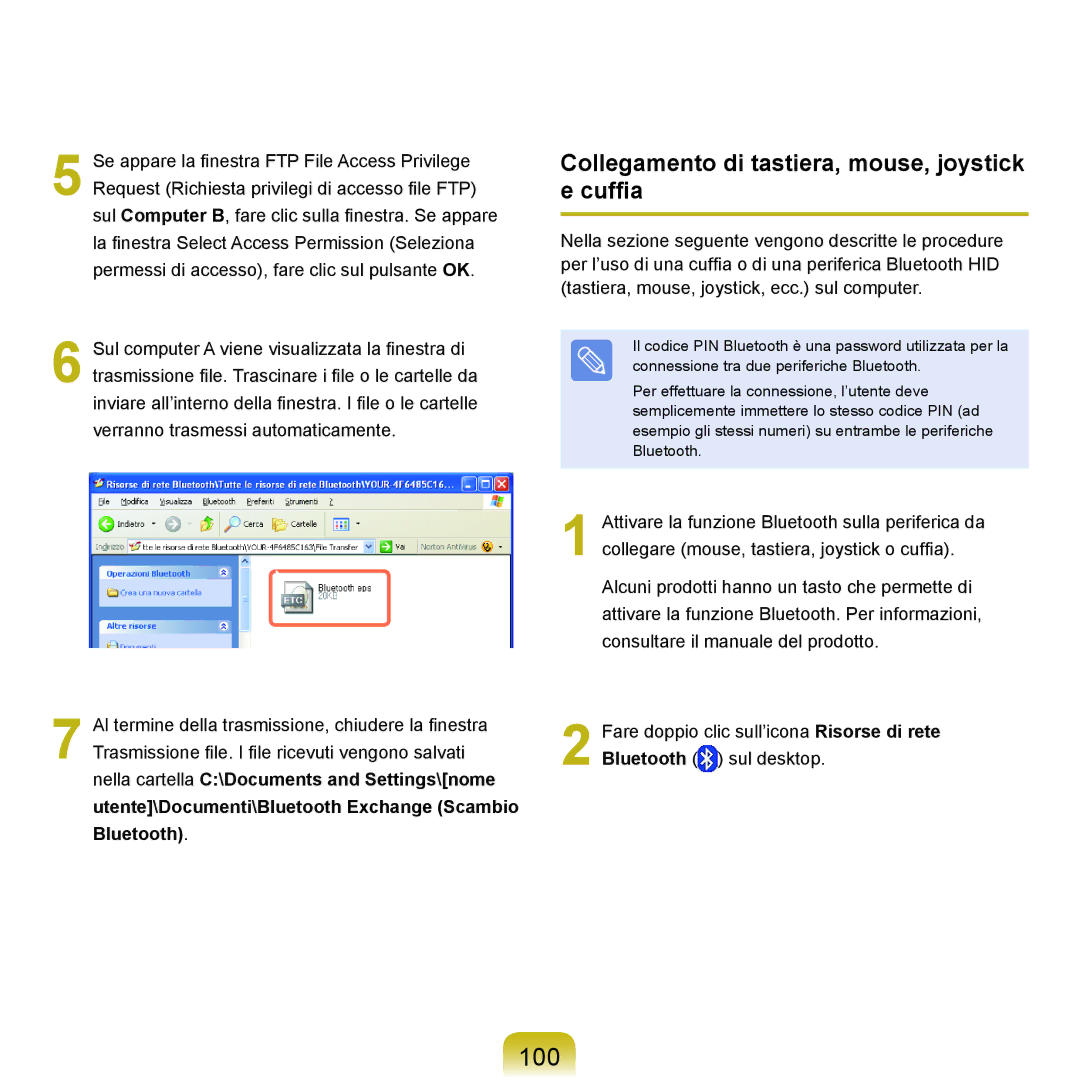5 Se appare la finestra FTP File Access Privilege Request (Richiesta privilegi di accesso file FTP) sul Computer B, fare clic sulla finestra. Se appare la finestra Select Access Permission (Seleziona permessi di accesso), fare clic sul pulsante OK.
6 Sul computer A viene visualizzata la finestra di trasmissione file. Trascinare i file o le cartelle da inviare all’interno della finestra. I file o le cartelle verranno trasmessi automaticamente.
7 Al termine della trasmissione, chiudere la finestra Trasmissione file. I file ricevuti vengono salvati nella cartella C:\Documents and Settings\[nome utente]\Documenti\Bluetooth Exchange (Scambio Bluetooth).
Collegamento di tastiera, mouse, joystick e cuffia
Nella sezione seguente vengono descritte le procedure per l’uso di una cuffia o di una periferica Bluetooth HID (tastiera, mouse, joystick, ecc.) sul computer.
Il codice PIN Bluetooth è una password utilizzata per la connessione tra due periferiche Bluetooth.
Per effettuare la connessione, l’utente deve semplicemente immettere lo stesso codice PIN (ad esempio gli stessi numeri) su entrambe le periferiche Bluetooth.
1 Attivare la funzione Bluetooth sulla periferica da collegare (mouse, tastiera, joystick o cuffia).
Alcuni prodotti hanno un tasto che permette di attivare la funzione Bluetooth. Per informazioni, consultare il manuale del prodotto.
2 Fare doppio clic sull’icona Risorse di rete Bluetooth (![]() ) sul desktop.
) sul desktop.